目的
・ecforceとECAIのカート連携においてお客様(お友だち)の作業コスト(電話番号取得)を削減し連携率を引き上げます。
・ユーザー体験としてLINE登録をするだけで、LINE情報×ecforce×ECAIが紐づきます。紐づくことで購入情報毎にECAIからLINEメッセージを送ることが可能になります。
セットにかかる所要時間
・5分 (ECAI側にて行う作業時間だけを書いてます。メインはecforceですの設定になるためそちらの時間はecforceに確認お願いします。)
セットの流れ
① 外部連携にてecforceとECAIを連携させる。連携方法はこちら>
※連携の際に、電話番号jとecforceのLINE ID連携機能で連携する。にチェックを入れてください。
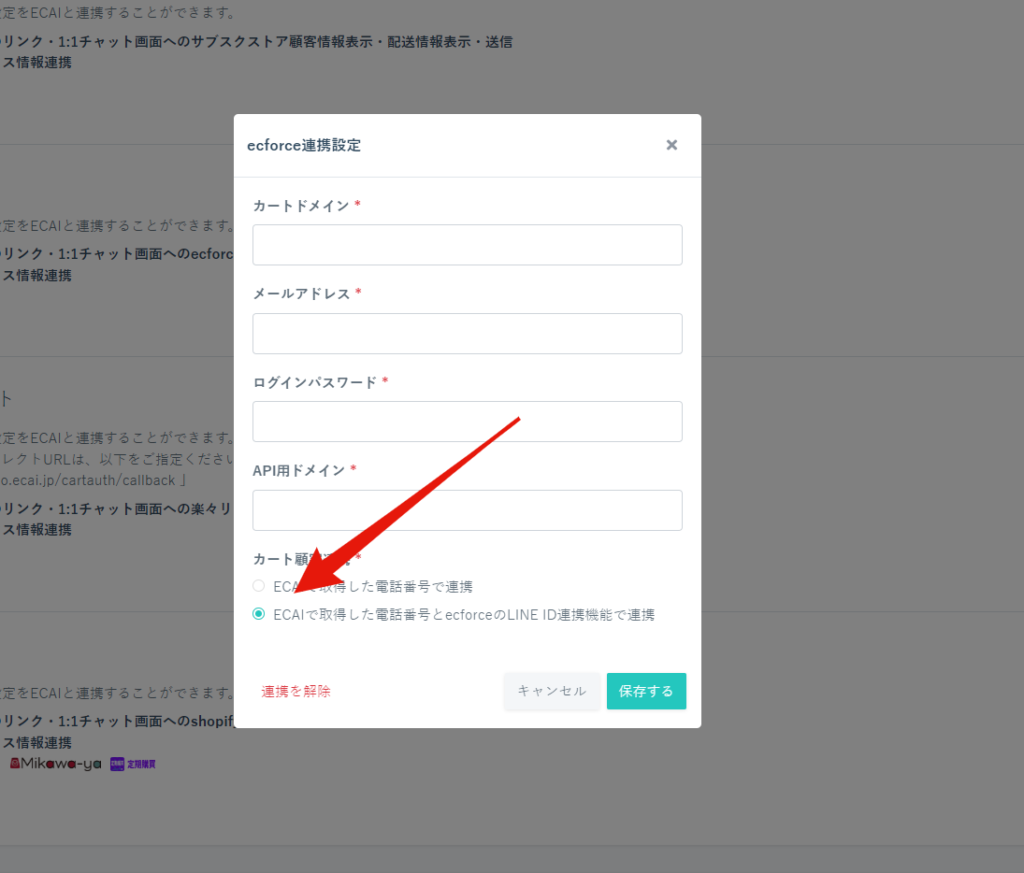
↓
② ecforceのLINE ID連携の設定を行う。 ecfroceのマニュアルはこちら>
重要
・ecforceにてLINEIDを取得する方法は、サンクスページからLINE登録をしてもらう。マイページからお友だち登録をしてもらうの2か所になります。
・LINE IDを取得できなかった人は電話番号を取得として連携をしてください。
■目的
「おためし7日分→定期」「単品→定期」「1個定期コース⇒3個定期コース」のように、売上アップに必要なアップセルを自動で行うことができる。
■セット所要時間
ecforceとの連携が終わっていない方(①~⑤):30分
ecforceとの連携が終わっている方(③~⑤):10分
■セット箇所
※ecforceと連携が終わっている際は③からスタートしてください。
①ecfroceとECAIの連携
┗ecforceとECAIの連携方法はこちら>
↓
②ecfroceとECAIの連携に必要な情報取得
※下記【1】【2】【3】いずれかでecforceとの連携に必要な情報取得設定をしてください
┗【1】サンクスページでLINE登録で自動連携(LINEID使用) ※設定方法はこちら>
┗【2】マイページからLINE登録で自動連携(LINEID使用) ※設定方法はこちら>
┗【3】LINE登録後にオリジナルフォームで電話番号を取得して連携(電話番号連携) ※設定方法はこちら>
↓
➂引上げのためのワンタップアップセルの設定
┗ECAIでワンタップアップセルの設定 ※設定方法はこちら>
例)毎月1個定期コース商品 ⇒ 毎月3個定期コース商品 にアップセル設定
↓
④引上フォローメッセージでアップセルをユーザーに送信
┗設定方法はこちら>
↓
⑤申請が入ってきたら処理をして完了
┗処理方法はこちら>
▼360日間で削除される内容
・オペレータがお友だち会員に向けて送信した1:1トーク画面のテキストメッセージ
・お友だち会員がオペレータに向けて発言した1:1トーク画面のテキストメッセージ
▼18日間で削除される内容
・お友だち会員からオペレータに向けて送信された静止画、動画、音声の添付ファイル
・オペレータからお友だち会員に向けて送信された静止画、動画、音声の添付ファイル
▼不定期削除・メンテナンス削除・即時削除
・お友だち会員からオペレータに向けて送信されたデータで当社がスパムと判定したデータ
・お友だち会員からオペレータに向けて送信されたデータでデータ容量が非常に大きなデータ
一斉配信の開封率はLINE社から返却された数字をお出ししています。
LINE社の測定ルールは下記になります。
・配信から14日間の集計 ・1月1日配信のメッセージが遅延により1月2日に配信された際は1月2日から集計 詳しくはLINE社のページをご確認ください。こちら>
例)
8月21日20:00に一斉配信された際は9月3日00:00時までの計測になります。課金”される配信”と”されない配信”
ECAIの通数計算はLINEオフィシャルアカウントマネージャーから取得しており独自の計算での配信課金はありません。しかしECAIを利用することで1:1メッセージ(LINEチャットの送信)が課金対象になります。詳しくは下記をご確認ください。
↓LINE公式公式アカウント課金対象メッセージ (2022年8月18日現在)
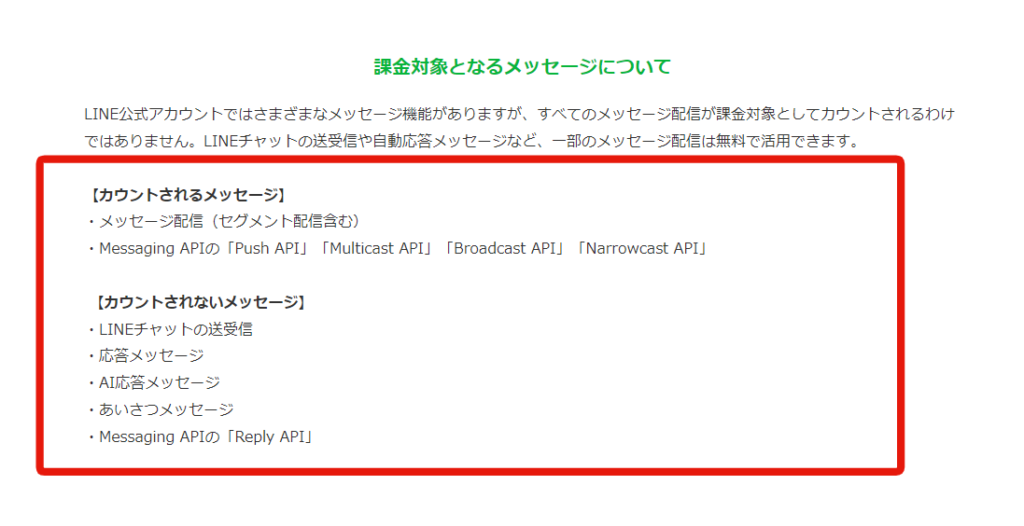
▼ECAIを利用することで課金対象になるメッセージ
・1:1トーク(LINEチャットの送信)でのメッセージ送信(ECAIを利用することで1:1の配信がPUSH配信を利用することになります。その為LINE公式アカウント単独利用時より配信が多くなることになります。)
▼ECAIで課金対象としてカウントされるメッセージ
※()内はLINEのメッセージ形式です
・一斉配信メッセージ(50人以上:Narrowcast API、Narrowcast API対象外または送信出来ない場合:Multicast API) ・ステップメッセージ(Multicast API) ・リマインドメッセージ(Multicast API) ・ブロック解除時メッセージ(Push API) ・個別予約メッセージ(Push API) ・個別リマインドメッセージ(Multicast API) ・1:1トーク(Push API) ・アンケート(Push API) ※1質問につき1通がカウントされます
▼ECAIで課金対象としてカウントされないメッセージ
・応答メッセージ ・あいさつメッセージECAIにログインできません。
ECAIのフリープランに関して、下記の事象の時にログインができなくなります。
・納品後30日間LINE公式アカウントとECAIを連携していない。(※webhookの保存までする必要があります。) 連携方法はこちら>
再ログインするためには、
① 機能拡張プランへのアップグレード (30日毎に9,800円~) ② 一時的ロック解除(当日23時までロック解除しますのでその間に連携を完了してください。) (手数料2,200円(税込)/1回限り)
のいずれかが必要です。いずれかを希望する際は下記より申請をお願いします。
ロック解除申請はこちら>
会員リスト>メールアドレス絞込みの上限数は5,000件ずつになります。
※5,000件を超える際は複数回の絞り込みタグ付けをお願いします。
1:1画面の更新頻度1:1トーク画面のメッセージ更新頻度は2秒毎に自動更新されます。
※トラブル防止の観点からページ更新をしてからメッセージのやり取りをすることを推奨します。
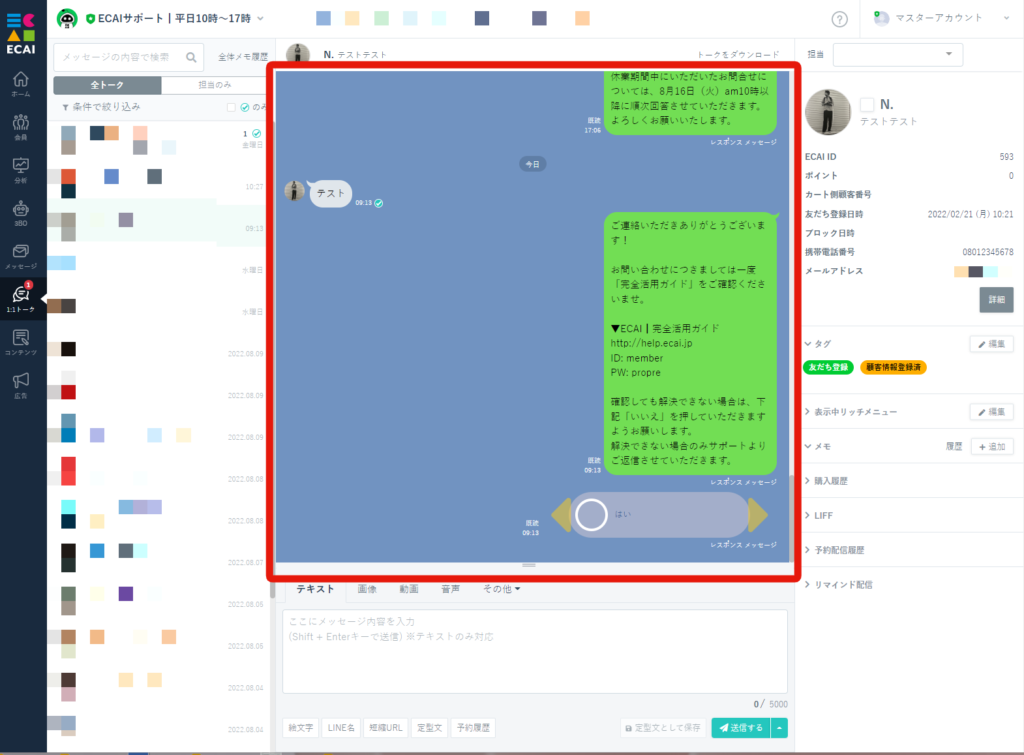
楽しみにクリックしていただいたと思いますが、ごめんなさい。 8月4日解放枠の10枠は売り切れてしまいました。 8月中にもう一度解放予定ですので配信をお待ちください。ECAIに”丸投げ”で通販用のLINEセットを頼めるのか?
結論、丸投げで依頼可能です。
お客様の状況に応じて①~④の申込、②だけ、④だけのお申し込みなど受けております。
正確な見積もり、納期を確認したい際はサポートまでご連絡ください。
▼ざっくり料金表
①シナリオ設計 (10万円~) (商品Aのクロスセルをするステップを組みたい、解約者を復活させるシナリオを組みたいなど) ↓ ②ライティング (5万円~) (シナリオにあわせたライティングを作成) ↓ ③クリエイティブ (5千円~) https://lp2.ecai.jp/creative/ (ライティングにクリエイティブがあったほうが良い場合はクリエイティブを作成) ↓ ④ECAIへのセット (3千円~)リッチメニューを設定しても自由入力をしてもらいやすくする方法
リッチメニューをセットすると自由入力する際に左下のキーボードマークをタップしてもらわないと入力フィールド出てこない。。。という事で困ったことありませんか?
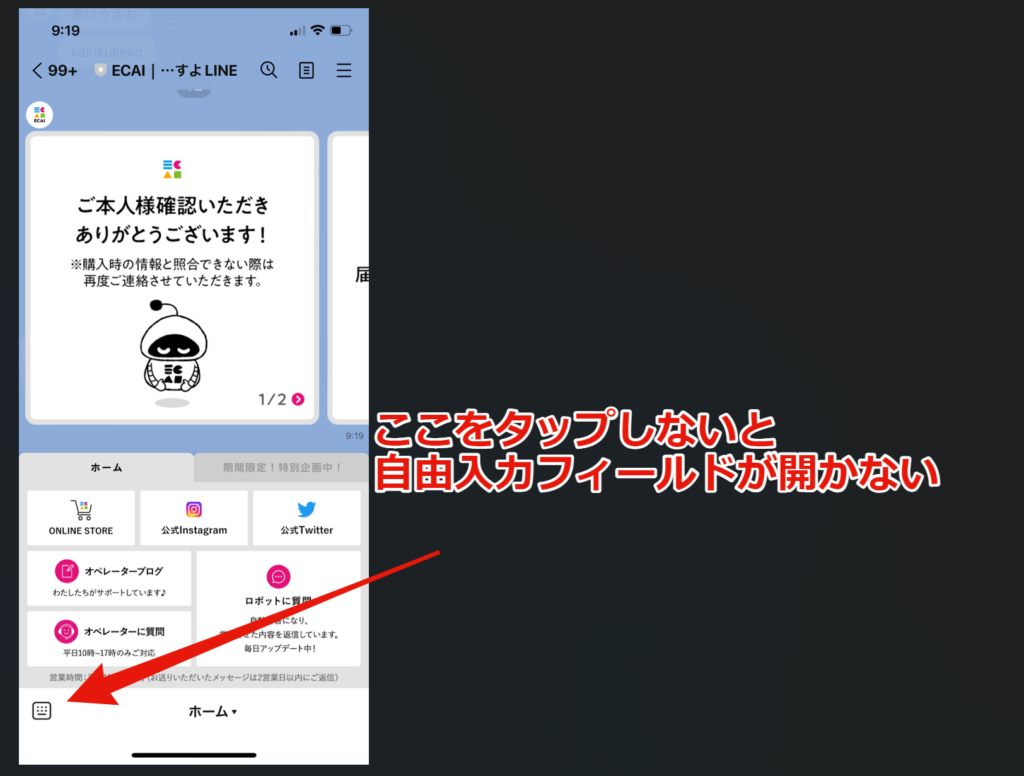
この問題は簡単に解決できます。
リッチメニュー内に「質問」「相談」などのボタンを大きく設置して
リッチメニューの設定>アクション>リンク先に移動>で指定のURLを挿入です。
▼指定URL
https://line.me/R/oaMessage/@●●●●●/? ※@マーク部分にあなたのLINEアカウントURLを挿入です。
自分のアカウントが分からない際はLINEオフィシャルアカウントマネージャーにログインすると左上にあります。 ↓↓↓
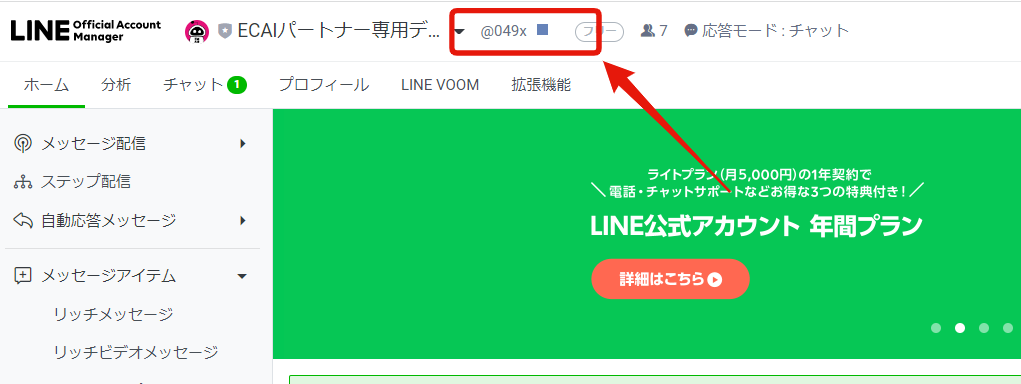
設置イメージ ↓↓↓
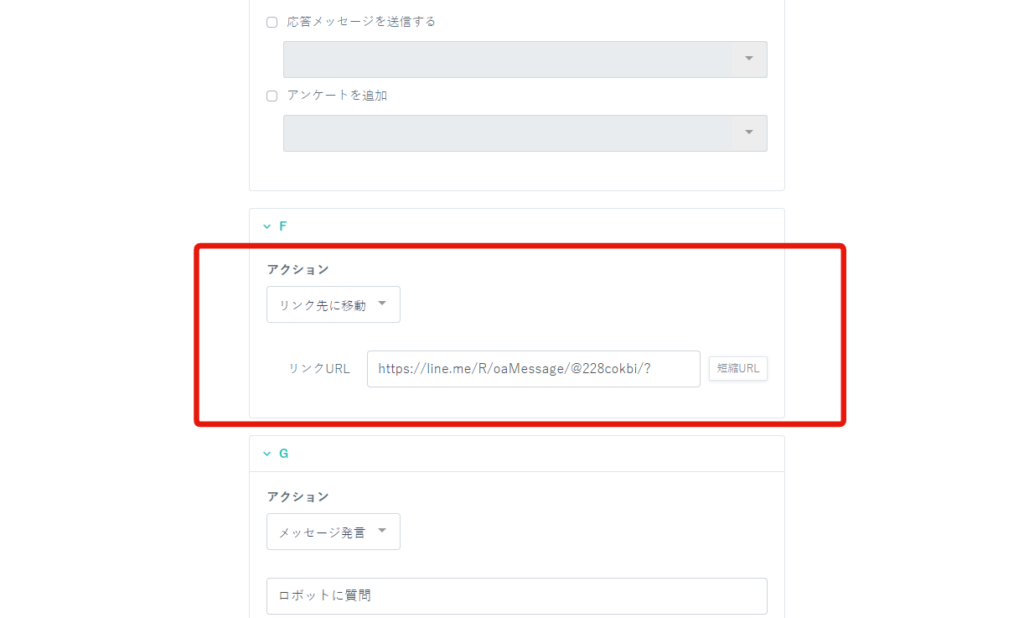
▼挙動イメージ
左下「オペレーターに質問」をタップしています。
▼こんなお悩みから生まれました
公式LPに「再入荷通知を受け取る」ボタンをつけているが、新規でLINE登録してもらった人には「再入荷通知を受け取る」というタグを付与できるがすでにお友だちの人にはタグ付与ができなくて困っている。。。
これだとすでにLINE登録してもらっている方はLINE内で「再入荷通知希望」と発言してもらってタグを付与する。などわずらわしい動作をしてもらわないといけないので注文率が絶対下がってしまう。そもそも作業が増えるので困る。。。
すでにお友だちの人でもお友だち登録URLを踏めば
何度でもタグ付与ができる設定になれば解消するのに・・・
っという事で!
「友だち登録URLを踏めば何度でも
タグが付与できる」ようになりました!
設定方法はこちら↓
流入元計測URLの作成時に「LINE認証」「友だち登録・LINE認証時にタグを追加する」の両方にチェックを入れて付与したいタグを選択です!(※あまり知られていませんがタグは複数つけることも可能です!)
↓ ↓ ↓
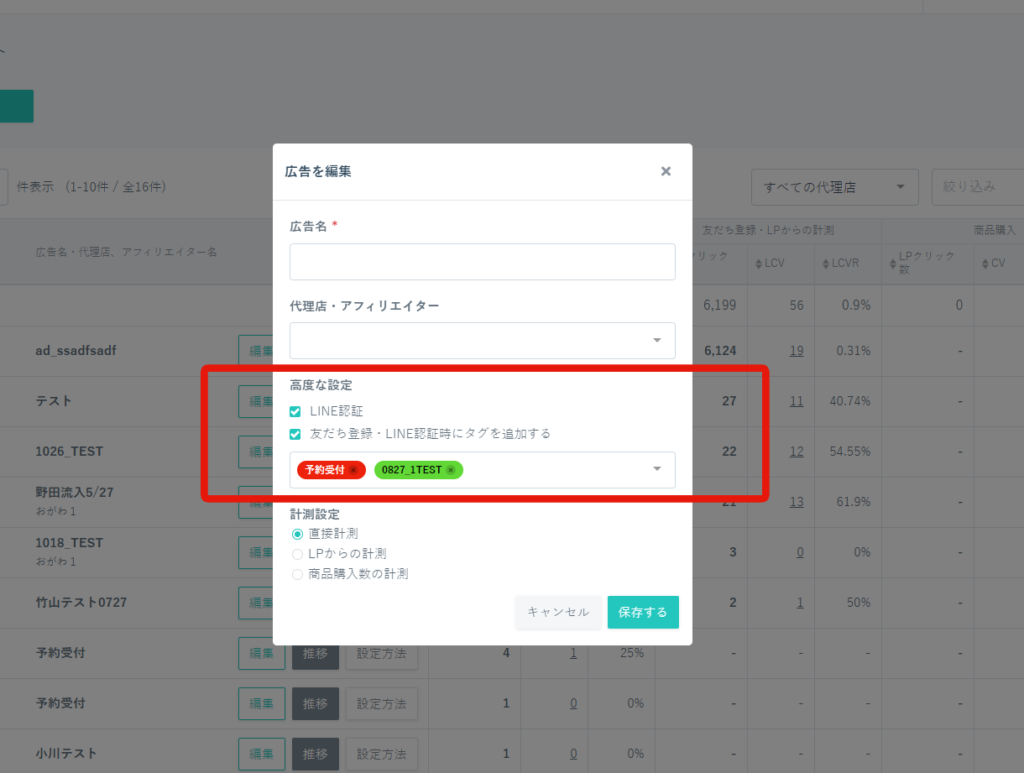
これでURLを踏むと何度でもタグ付与が可能になります!
しかし、デメリットもあります。
この機能を使うとLINE登録時に下記のような画面が出てしまいます。
↓ ↓ ↓
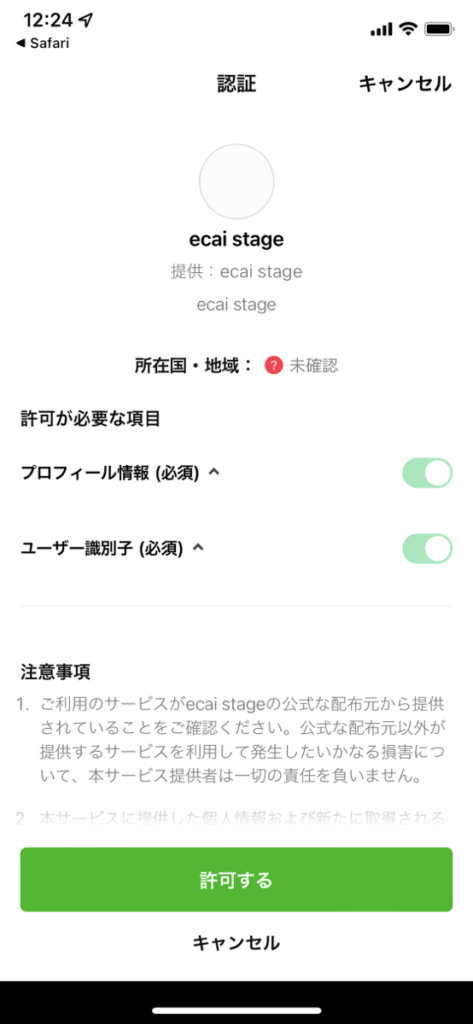
この画面が出るとLINEの登録率は落ちてしまいます。。。
ですので、「タグ付与は使わない。」「タグ付与は1回でOK!」という方は
「LINE認証」にはチェックを入れずに流入元計測URLを発行してご使用ください!
LINE認証なしでも1回のタグ付与機能は使えますし、流入元も計測できます!
さらに認証画面もなく登録ができるのでCVRが落ちることもありません!
流入元計測URLの発行方法はこちら>
新機能#033┃タグ追従リッチメニューに絞り込み機能が付きました!付与されたタグを起点にリッチメニューを自動で変更する「タグ追従リッチメニュー」に絞り込み機能が付きました!
これによりタグ起点でリッチメニューを変更したいのだが、特定のこの人だけは変えちゃダメだ!という設定ができるようになります。
↓↓↓
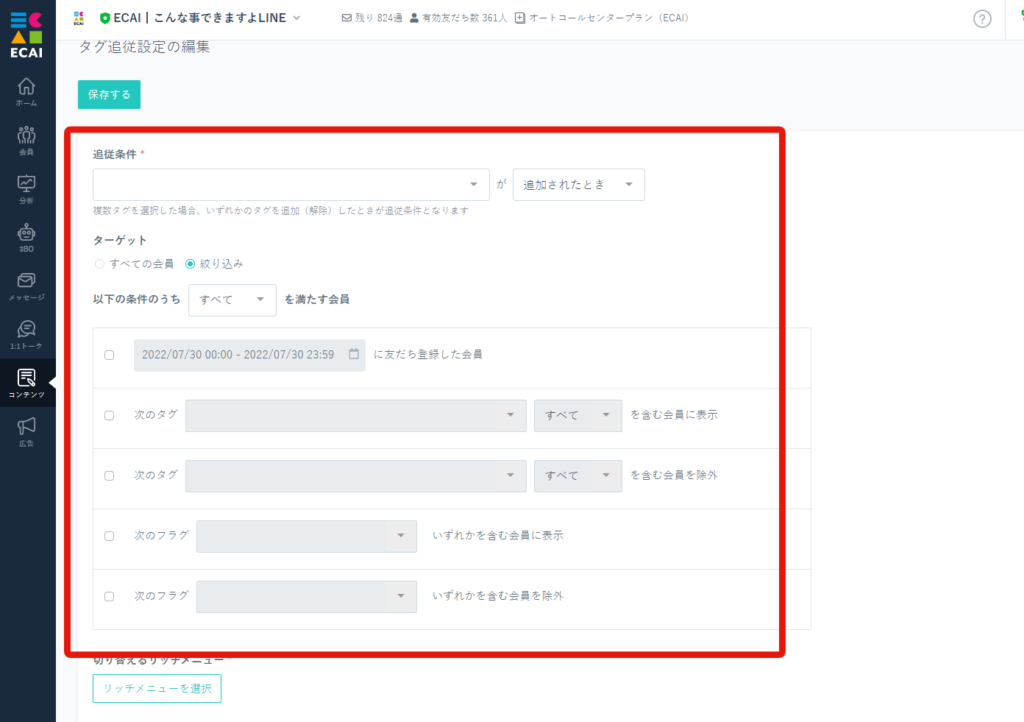
使用例)
リッチメニューを変えたくないオファーをしているユーザーがいた際に、除外設定でその方のリッチメニューのみ変更しないという設定が可能になります!
8月1日解放枠は【売り切れ】ました…m(_ _)m楽しみにクリックしていただいたと思いますが、ごめんなさい。
8月1日解放枠の10枠は売り切れてしまいました。
8月中にもう一度解放予定ですので配信をお待ちください。
特急確認とはいつもECAIのご利用ありがとうございます。
ECAIのお問い合わせは順番に対応しており混雑状況により
1週間前後お時間を頂くこともございますので予めご了承くださいませ。
また、お問い合わせ順に対応しておりますが、
お問い合わせ内容により対応順位が変わる場合がございますので併せてご了承ください。
緊急などを要する際に「特急確認」というメニューもご用意があります。
ご質問の冒頭に「特急確認希望」とつけてお問い合わせを頂ければ
優先順位を強制的に1番最初に持っていき回答をしていきます。
※特急確認は有料になり1特急確認毎に@5,000円(税別)になり回答時に お客様のご登録されているクレジットカードより決済されます。(オートコールセンターのお客様は月末請求書に追記します。)
いつもECAIをご利用いただき有難うございます。
ECAIの機能は多くのお客様の声から誕生してきました。
今後もお客様の声を第一に機能追加をしていきます。
実際にお客様から頂いた声は「開発希望」としてECAIのデータ上に蓄積されていきます。
その声がどのようにバージョンアップしていくかを共有します。
↓ ↓ ↓
▼開発希望~実際のバージョンアップまでの流れ
① お客さまからお声を頂く ↓ ② その機能がなかった際に各担当より”開発希望”にあげられます ↓ ③ お客様の声、費用対インパクトなどを考慮し実施するか検討 ↓ ④ 開発可能かの確認 ※LINE社の仕様、構成上の問題で物理的にできない場合があります。 ↓ ⑤ 可能だった際は開発開始 ↓ ⑥ お知らせチャットでのご案内 お知らせチャットのご登録はこちら> 【重要】 ※すべての機能がバージョンアップされるわけではありません。③④のふるいによって開発不可となることがあります。ステップメッセージで友だち登録をトリガーにした場合既存のお友だちが移行してきた時も配信対象になりますか?
こちら配信対象になります。
友だち登録時トリガーはECAIに友だち登録された日時を元に発動するものとなりますので、
LineAccount側からECAIに入ってきた際も発動します。
既存のお友だちにステップを発信したくない際は、下記2つの方法を推奨します。
① LINEオフィシャルアカウントマネージャー側にてステップメッセージの作成 ② ECAIの広告にて流入元計測可能URLを作成し対象URLから登録されたらタグ付与を指定、そのURLを新規登録用として使用する。(タグトリガーステップを使うことになりますが、配信の挙動は友だち登録時ステップと同じになります。)キャンペーン期間中だけ指定の方のリッチメニューを変更してキャンペーンが終了したら戻す方法
① タグを作成 「仮名)8月1日~8月31日キャンペーン」のようなタグを作る ↓ ② タグ追従設定で「仮名)8月1日~8月31日キャンペーン」が付いたらリッチメニューが変わるように設定 ↓ ③ 会員リストで対象者を絞り込み > 左上チェックで一斉タグ付与 ↓ ④ キャンペーンタグ変更完了! ↓ ←★キャンペーンが終了したら ⑤ タグ作成 「仮名)通常デフォルトリッチメニュー」というタグを作成 ↓ ⑥ 会員リストで「仮名)8月1日~8月31日キャンペーン」タグの人を絞込み ↓ ⑦ 一斉タグ付けで「仮名)通常デフォルトリッチメニュー」を付与して通常リッチメニューに戻して完了あいさつメッセージで一番初めに画像を出さない方法
あいさつメッセージで画像を送信したくない際は、「LINE Official Account Manager」側のあいさつメッセージで設定することで可能です。
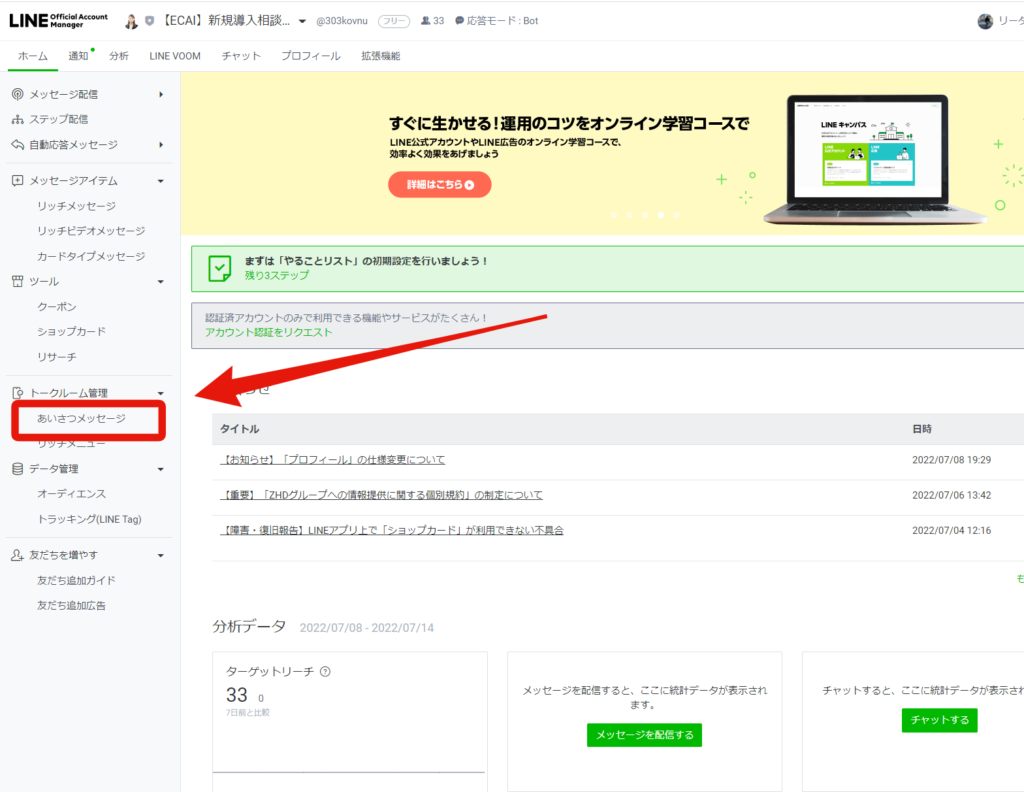
はい、回数だけで絞り込んだ際は解約者もヒットして抽出されます。
継続者のみを出したい際は、継続ステータス「継続中」にチェックを入れて絞り込みをお願いします。
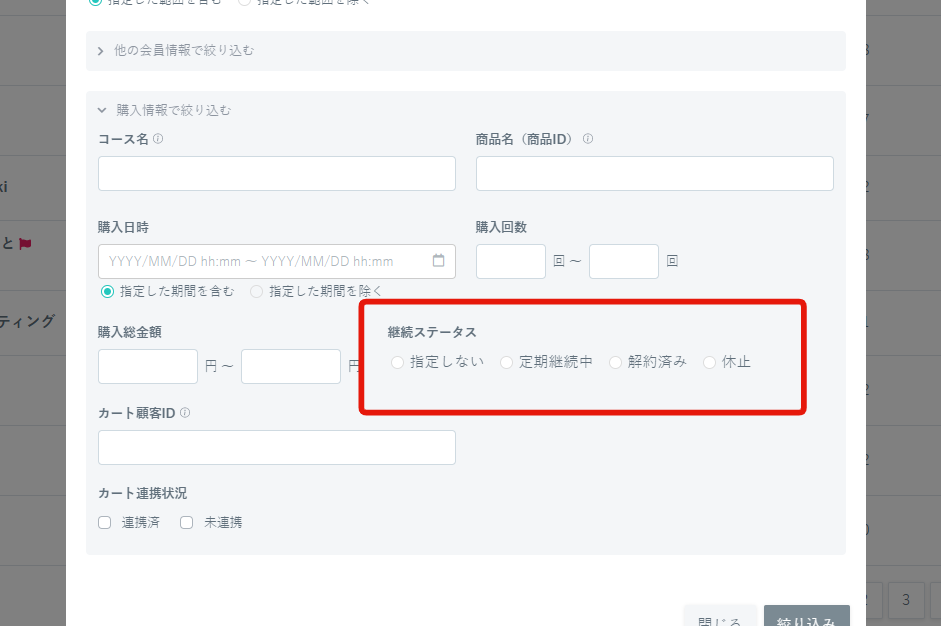
■50人以下 ・一斉配信の予約配信日時の時点で指定のタグが付いてる人に配信 ■50人以上 ・一斉配信の予約配信日時から30分前時点でタグが付与されていた人 かつ 予約配信日時迄にタグが付与された人
例)
8月1日AM10:00に配信予約がされていた際は8月1日AM10:00時点にタグが付いてる人を対象とします。
※フラグなどの絞り込みも同じタイミングになりますが、「除く」に関しては配信日時の30分前の情報が最新となり絞り込まれます。
一斉配信の予約機能に「毎月決まった日時に配信」はありません。
可能な設定は下記の2つになります。
① カレンダーでの予約配信 ② 毎日同じ時刻にリピート配信
その為、希望のセットを組む際は①のカレンダー予約機能で12か月分などを予約してセットを推奨しています。
※絞込み設定でタグを選択していた際に配信時のタイミングでタグ付与された人を抽出するので事前予約して問題ありません。
正確な絞り込みタイミングはこちら>
会員リスト>購入情報で1回~1回の絞り込みをしたのに該当ユーザー以外の人も絞り込みされてしまう。こちらはECAIの仕様によるものになりバグではありません。
下記にて仕様をお送りします。
▼会員リスト>購入情報>回数の絞り込みの仕様
購入回数の絞り込みは定期便の中で一つでも該当回数にヒットする定期便があれば絞込み結果に表示されます。 例) 1回~1回の絞り込みを行った際に複数定期を購入している方がいた際、 一つでも1回の定期コースがあればお客様が表示されます。 その為、正確な絞り込みをする際は「コース名」または「商品名」を入れることを推奨します。LIFF設定で外部サイトの埋め込みを使うメリット
LIFF設定にて外部サイトの埋め込みを使うメリットは2つあります。
① 画面表示を3段階(全画面、8割、5割)に分けられる。 ② どんな外部サイトでもLINEブラウザで表示できる。 (端末によってsafari、Cromeなどブラウザを分けたくない場合に有効)一斉配信でセグメント配信する方法
一斉配信でタグまたはフラグで絞込み配信をする方法は下記設定の【1】【2】を確認してください。
他社ツールからの引越し方法と流れ他社ツールからの引っ越しの方法と流れはどのツールでも同じになります。(Lステップ、エルメ、Liny、チャットブースト、リピートライン)など
① ECAIを契約 ECAIのアカウントがない方はこちらから申込できます> ↓ ② 他社ツールで設定されていてECAIに持っていきたい設定をECAIにセット (セットの際は挙動テストの為にテストBOTをつなぐこと) ↓ ③ 挙動確認し問題なければアカウント設定にて本番アカウントの情報を入れる。 ↓ ④ LINEオフィシャルアカウントマネージャー側のWebhookを切り替える ↓ ⑤ 切り替え後にお客様が何かしらのアクションをしてきたらECAIにお友だちが入ってきます。 アクションとは>
②の設定方法が分からない際は各種サポートにお問い合わせください。(フリープランの方はLINE、LINE公式アカウント拡張プランの方は専用チャットワーク)
また②の設定を丸投げで請け負う事も可能です。お見積りを取りますので各サポートまでお問い合わせください。
ECAIを利用していない方はこちら>のお問い合わせよりご連絡ください。
カルーセルのボタンを1回にする機能はありません。
リンクの有効期限をつける機能は短縮URLで可能です。
設定はこちら>
指定したユーザーだけにステップメッセージを送り表示確認する方法
① タグで[テストユーザー]を作成
↓
② テスト配信を送りたい人に[テストユーザー]タグを付与
↓
③ ステップ配信の絞り込みで[テストユーザー]のみに配信をセット
これで指定ユーザーのみに配信することが可能です。
※配信時間を圧縮してセットすることで効率よく表示確認が可能です。
LIFFの設定方法、LIFFとはLINE Front-end Framework(LIFF)とは
「LIFFとは何か」をひとことで表すと「ウェブページをLINE上に表示できる仕組み」です。ユーザー体験として外部リンクでもLINE内で表示されるので心地よく外部サイトを表示させることが可能になります。
LIFFの設定方法
① 左サイドメニュー>コンテンツ>②作成
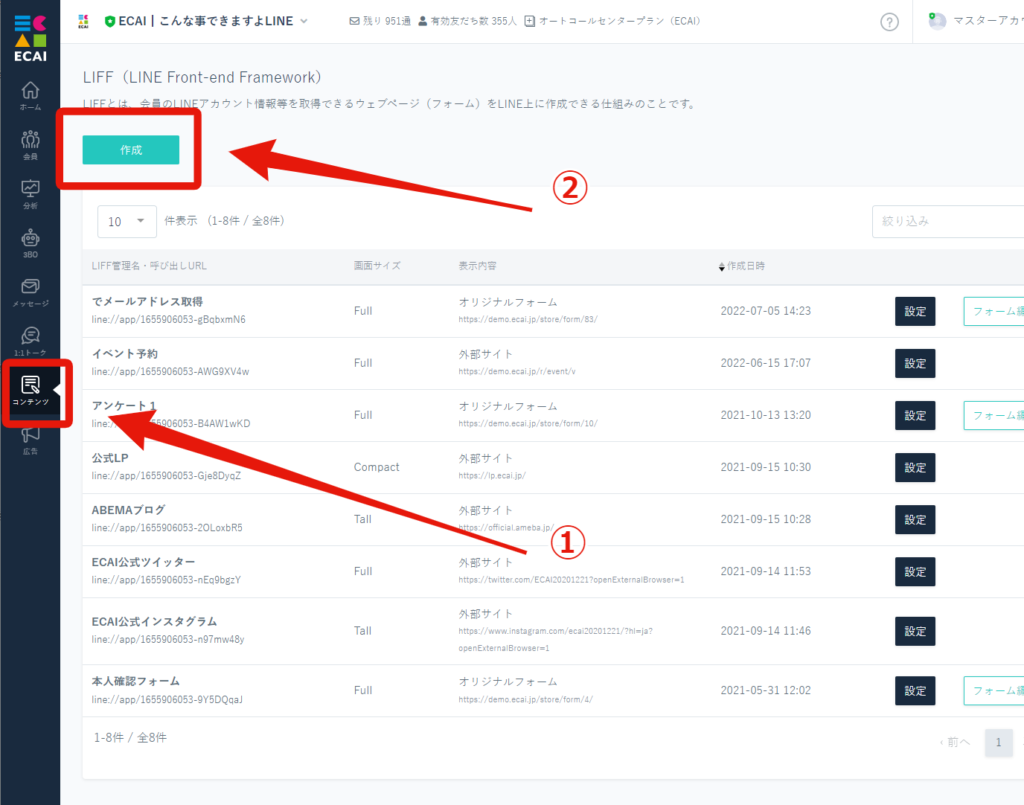
↓
③ LIFF管理名を入れる。お客様には表示されません。社内管理用です。
↓
④ 画面サイズを設定 LINE内で何パーセントで見せるかです。視認性が良いのはFull(全画面)になるのでECAIでは全画面を推奨しています。作成後に後から編集可能です。
↓
⑤ 外部サイトにチェックを入れて表示させたいURLを挿入
↓
⑥ 保存を押して完了
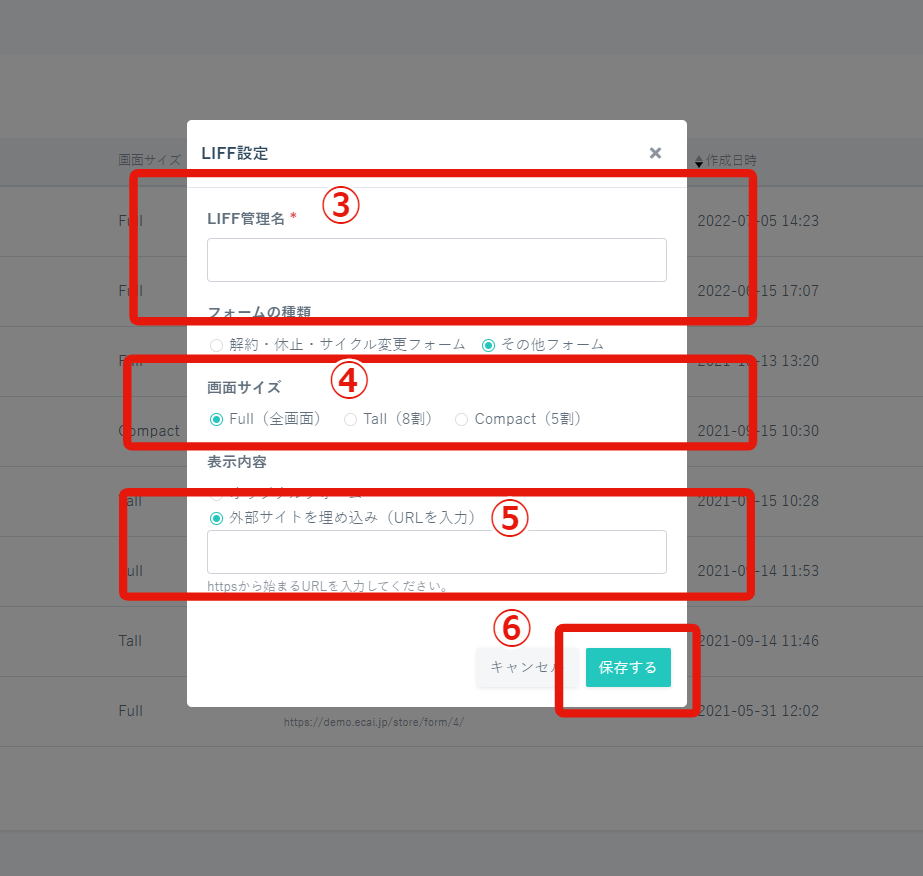
はい、使用可能です。
